Cómo alinear el texto en Excel (Vertical, horizontal y con ángulo)
La alineación correcta del texto facilita la lectura y comprensión de los datos en una hoja de cálculo. Cuando el texto está alineado de forma correcta y coherente, los usuarios pueden identificar rápidamente la información que buscan.
Uso del alineamiento
Primeramente escribimos un texto en una celda cualquiera luego:
Pestaña Inicio > en el grupo de alineamiento lo alineamos al centro y arriba.
Finalmente ya tendremos nuestro texto alineado en el centro.
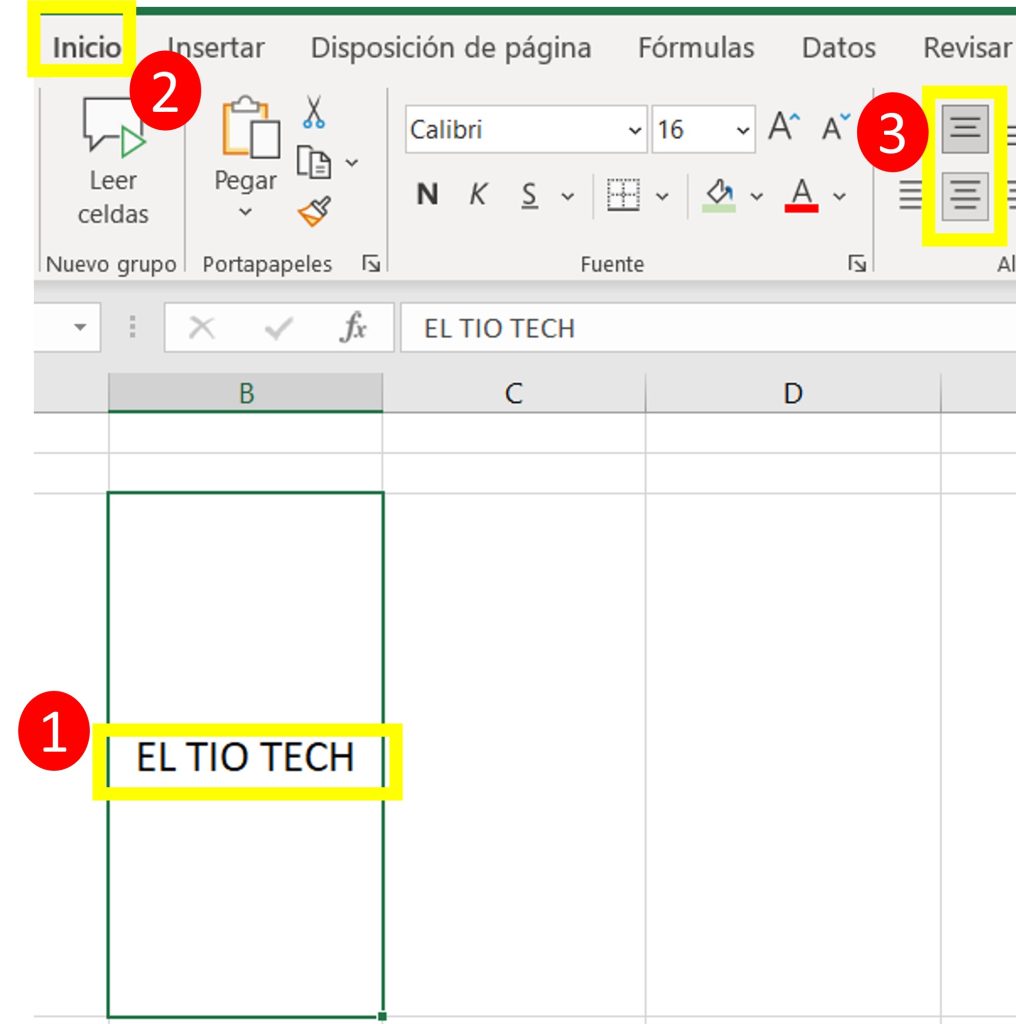
Uso de orientación (Ángulo descendente)
Primeramente escribimos un texto en una celda cualquiera luego:
Pestaña Inicio > en el grupo de alineamiento lo alineamos nos dirigimos a la opción de orientación, y elegimos el > Ángulo descendente.
Finalmente ya tendremos nuestro texto en ángulo descendente.
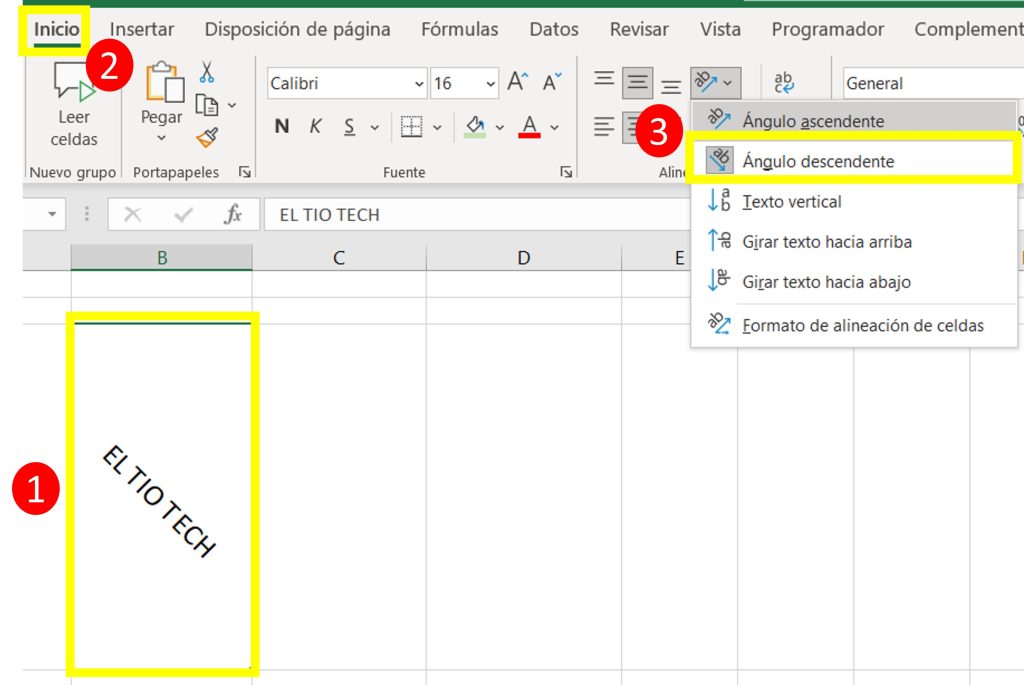
Uso de orientación (Ángulo Ascendente)
Primeramente escribimos un texto en una celda cualquiera luego:
Pestaña Inicio > en el grupo de alineamiento lo alineamos nos dirigimos a la opción de orientación, y elegimos el > Ángulo ascendente.
Finalmente ya tendremos nuestro texto en ángulo ascendente.

Uso de orientacion (Texto vertical)
Primeramente escribimos un texto en una celda cualquiera luego:
Pestaña Inicio > en el grupo de alineamiento lo alineamos nos dirigimos a la opción de orientación, y elegimos el > Texto vertical.
Finalmente ya tendremos nuestro texto en forma vertical.
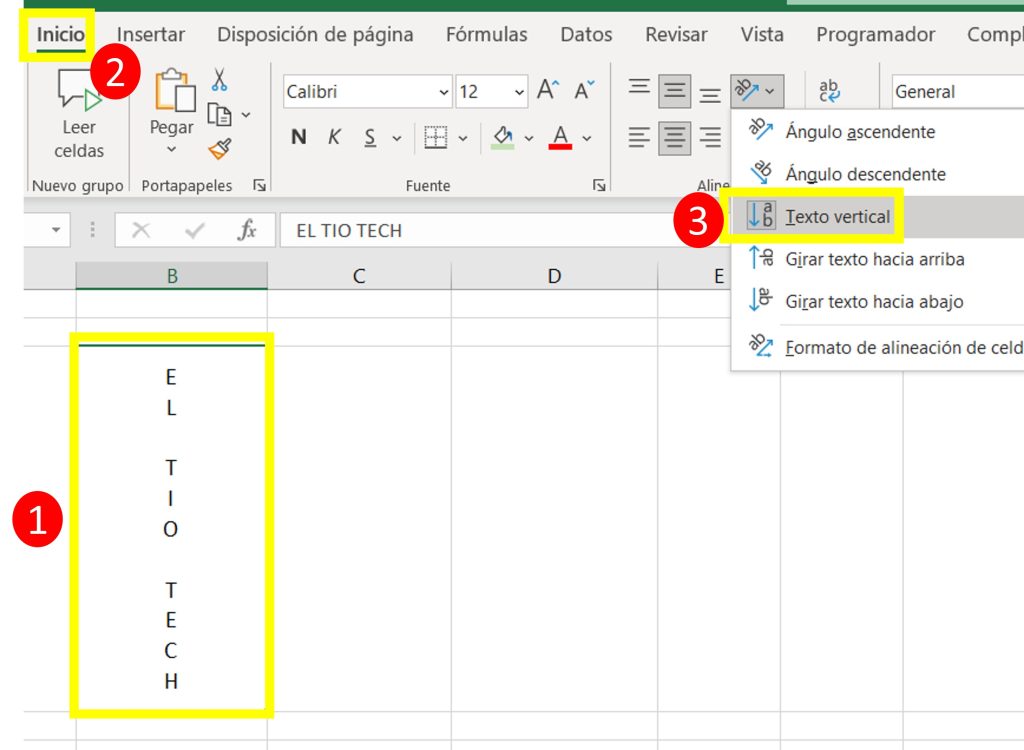
Uso de orientación (Girar texto hacia arriba)
Primeramente escribimos un texto en una celda cualquiera luego:
Pestaña Inicio > en el grupo de alineamiento lo alineamos nos dirigimos a la opción de orientación, y elegimos el > Girar texto hacia arriba.
Finalmente ya tendremos nuestro texto en forma hacia arriba.
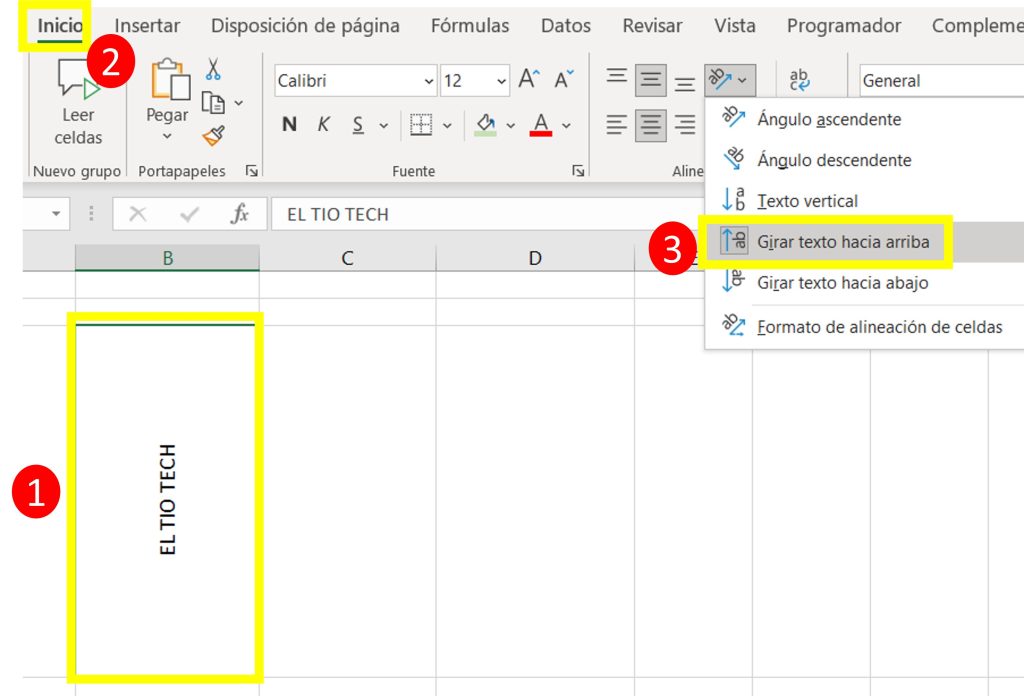
Uso de orientación (Girar texto hacia abajo)
Primeramente escribimos un texto en una celda cualquiera luego:
Pestaña Inicio > en el grupo de alineamiento lo alineamos nos dirigimos a la opción de orientación, y elegimos el > Girar texto hacia abajo.
Finalmente ya tendremos nuestro texto en forma hacia abajo.

formato de celdas.
Primeramente escribimos un texto en una celda cualquiera luego:
Pestaña Inicio > en el grupo de alineamiento lo alineamos nos dirigimos a la opción de orientación, y elegimos el > Formato de alineación de celdas.
Finalmente ya tendremos nuestro texto en formato de alineación de celdas.
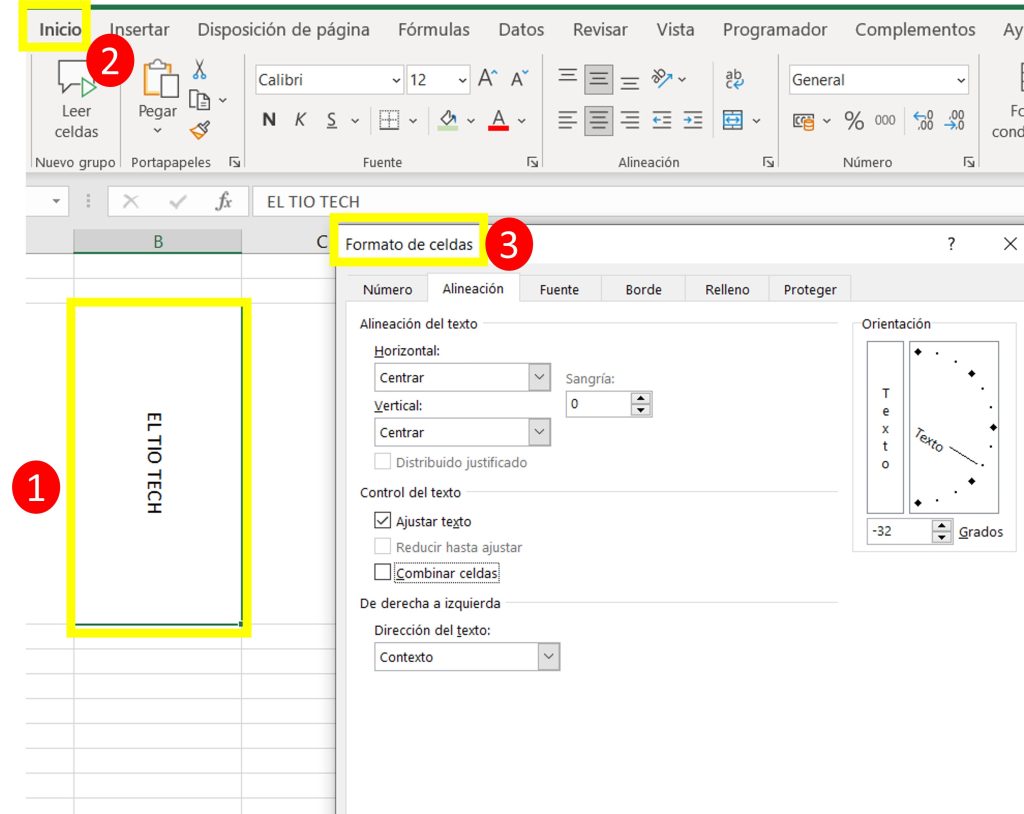
Artículos relacionados
Como insertar ENCABEZADO y PIE DE PAGINA en Excel
Como concatenar textos y monedas con formato personalizado en Excel


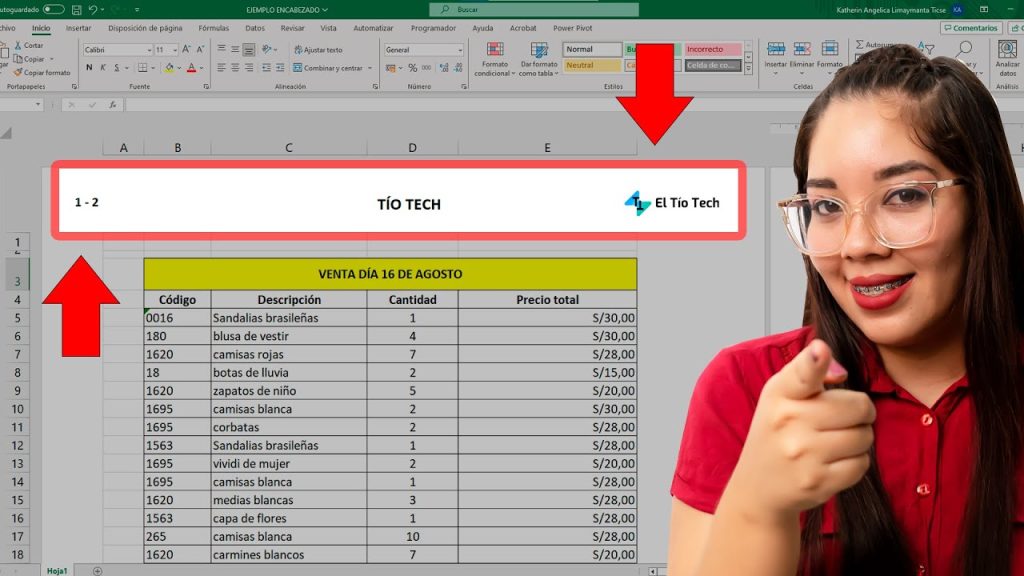

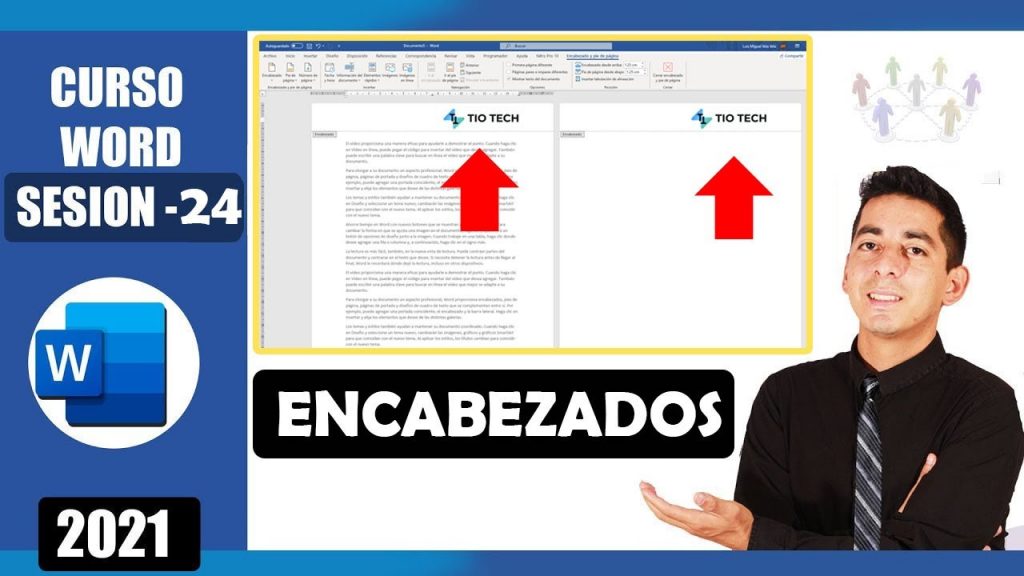



Responses